В много случаи е удобно да дадете за лоялност на клиентите карти, с които можете бързо да ги търсят в базата данни, с помощта на баркод скенер.
BasePlan го поддържа. Какво ви е необходимо?
На първо място, той се нуждае от използването на баркод скенер. По принцип можете да използвате всеки USB скенер, който работи като клавиатура (т.е. сканирани код скенер към компютъра се въвежда от клавиатурата, така да се каже) и който знае как да се чете кодове CODE-128 (EAN-128). Повече информация за скенерите могат да бъдат намерени тук.
Не скъпи скенери могат да бъдат закупени, например, тук или търсят avito.ru
След това, трябва да конфигурирате скенера, прочетете повече за това в писмените инструкции, приложено към скенера.
Следващата стъпка е да се уверите, че областта номера на картата е включена за показване в настройките на клиентите карти (вижте раздел "Настройки" в горния десен ъгъл, след отляво в зеления бутон "Настройки на клиентите карти" - срещу "номер на карта" на трябва да се провери).
Сега можете да започнете карта номера. Ако вече имате готов карти, достатъчно е под формата на редакция или създаване на клиент в полето "лична карта", за да си номер.
Къде можете да получите номера на картата?

В примера по-горе, има бар код на картата, а под нейната стойност - 68001001. е необходимо Тази стойност за шофиране в "номер на карта" на.
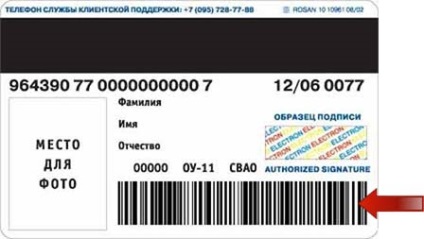
ВНИМАНИЕ! Всеки клиент трябва да има уникален номер на картата - повторение не трябва да бъде. Ако посочите номера на картата е вече с друг клиент, системата ще генерира грешка.
Ако не разполагате с готови клубни карти, на BasePlan това може лесно да се направи - в непосредствена близост до "номер на карта" под формата на редактирането на клиента (ако не е попълнено полето) има бутон "Присвояване на една стая."
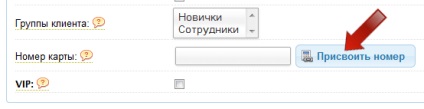
Когато кликнете върху него в "номер на карта" на уникалния брой цифри, ще бъде заменен, например 000000049 и прикрепен към клиента. Бутонът ще се промени с нова - ". Отпечатване на картички"
Когато кликнете върху нея в отделен прозорец се отваря, за да изберете формата на печата за клубна карта.
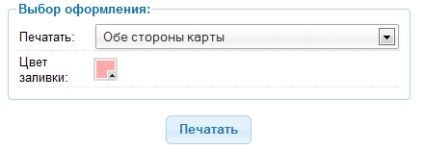
Във формуляра, който се показва, изберете цвят за запълване на лицевата страна и с изглед към печатната платка - можете да печатате двустранно картата в PDF формат:
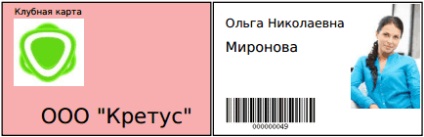
Или един едностранен карта (само на задната част с вашето име, снимка и баркод), или само в графичен формат PNG баркод.
Получената PDF файл с крайния клубната карта можете да отпечатате, нарязани, сгънете и за предпочитане ламиниран паркет за пазене.
Търсене за клиент в базата данни за клубна карта по три начина:
* Ако не разполагате с баркод скенер, че е възможно да търсите бързо поле, въведете номера на картата и натиснете Enter - ако имате клиент с такава карта, той ще намери краткия си карта ще бъде показано на екрана.
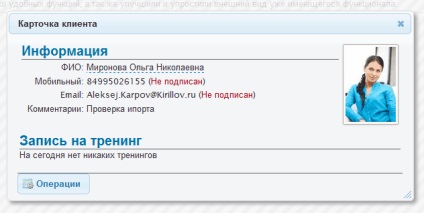
* Ако имате скенер, и той е конфигуриран така, че да не изпраща сканиране префикс (т.е. специална команда за сканирания брой - обикновено така правя всички скенери с настройките по подразбиране), трябва да щракнете в полето за бързо търсене и сканиране на скенера на карта - код Той ще бъде въведен автоматично в тази област и системата ще търси - точно както в горния параграф
* Ако имате скенер конфигуриран да изпраща префикса (според препоръчителните настройки), просто трябва да се сканира клубната карта - няма нужда да кликнете някъде за това, или нещо, което да избере. Основното нещо, което в раздел на браузъра BasePlan е бил активен и показва на nebylo екрана прозорец с затъмнен фон (модален прозорец - като на снимката по-горе, с картата на клиента).
Ако не намерите отговор - пишете на подкрепата!
